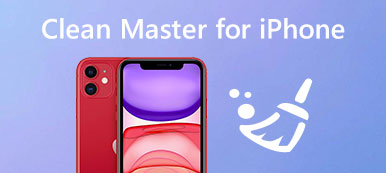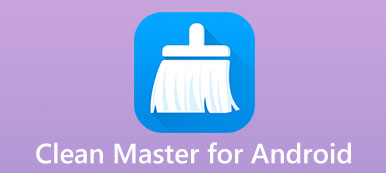A Spotlight olyan keresési funkció, amelyet az Apple elindított az iOS és a Mac OS operációs rendszerek számára. Ez egy kiválasztási alapú keresési rendszer lehetővé teszi, hogy gyorsan megtalálja a különböző elemeket a készüléken. Nem tagadható, hogy ez a funkció nagyon praktikus. De ha rengeteg dolgot halmozott fel a Spotlight keresési előzményei között, előfordulhat, hogy felfedezheti, hogy nem lehet őket törölni.
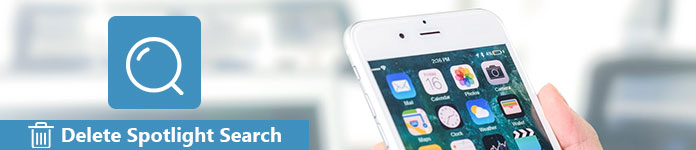
Az Apple természetesen megtervezte ezt a funkciót iPhone és iPad számára, beleértve a Spotlight keresési előzményeinek törlését. A probléma az, hogy hogyan kell csinálni. Ebben a bemutatóban megtudhatja, hogyan törölheti a Spotlight keresési előzményeit.
- 1 rész: Tiszta Spotlight Search az iPhone-ról közvetlenül
- 2 rész: A Reflektorfény keresési előzményeinek törlése az iPhone rendszeren
rész 1. Tisztítsa meg a Spotlight keresést iPhone-ról
Ebben a részben többféle módszert ismertetünk, hogy egyszerűen és gyorsan törölje a Spotlight keresési előzményeit az iPhone-ról.
Way 1: Törölje a Spotlight keresést az iPhone-ról a Beállítások között
Ha valamit szeretne törölni az iPhone-on, az iOS Beállítások alkalmazás mindig megfelelne az Ön igényeinek, például az alkalmazások törléséhez. A Beállítások alkalmazásban azonban nem találhat olyan opciót, amelynek címe a Spotlight keresés vagy hasonló elem törlése. Ez azt jelenti, hogy nem tudja törölni a Beállítások? Szerencsére a válasz igen.
1 lépés. Nyissa meg az iOS Settings alkalmazást a kezdőképernyőn; érintse meg a nevét, és irány az "Általános"> "Spotlight keresés" menüpont.
2 lépés. A képernyőn helyezze a "Siri Javaslatok" kapcsolót "KI" helyzetbe a kikapcsoláshoz, majd kapcsolja be újra.
Így törölheti a Spotlight keresési előzményeit, és egyértelmű Spotlight keresési képernyővel rendelkezik. Tulajdonképpen az Apple nem engedi, hogy testre szabhasson egy csomó dolgot a Spotlight-kereséshez az iPhone-on, és még erre a szolgáltatásra sem kínálhat egy külön törlési lehetőséget. A fenti eljárás képes eltávolítani a Spotlight keresési előzményeit a képernyőn, de nem igazán távolítja el a készülékről.
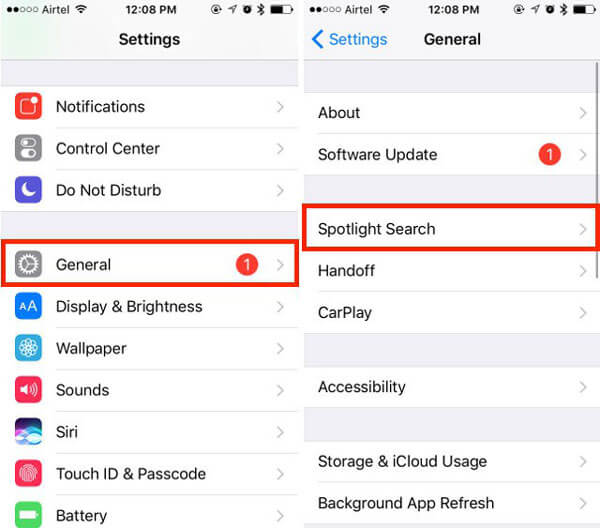
Way 2: Törölje a Spotlight keresést az iPhone visszaállításával
A drasztikusabb módszer a Spotlight keresési előzményeinek törlésére iPhone-on az egész eszköz visszaállítása. Az iOS-felhasználók ismerik a gyári alaphelyzetbe állítást, részben azért, mert ez hatékony módja annak, hogy különböző szoftverproblémákat kijavítson az iPhone és iPad készülékeken. Képes törölni az iPhone összes tartalmát és személyes adatait, beleértve a Spotlight keresési előzményeit is.
1 lépés. Készítsen biztonsági másolatot az iPhone-ra az iCloud vagy az iTunes használatával, mielőtt törölné a Spotlight keresési előzményeit.
2 lépés. Futtassa az iPhone Settings alkalmazást a kezdőképernyőről, érintse meg a nevét, és keresse meg az "Általános"> "Visszaállítás" lehetőséget.
3 lépés. Válassza az „Összes tartalom és beállítás törlése” elemet a Beállítások visszaállítása képernyőn, majd érintse meg újra az „iPhone törlése” elemet a gyári beállítások visszaállításához az iPhone készüléken.
4 lépés. Ha elkészült, az iPhone újraindul, és megjeleníti az üdvözlőképernyőt. Ezután visszaállíthatja a fontos fájlokat az iCloud vagy az iTunes biztonsági mentésből.

rész 2. Spotlight keresési előzmények törlése az iPhone-on véglegesen
Bár nincs tényleges lehetőség a Spotlight keresési előzményeinek iOS-eszközökön történő törlésére, akkor használhatja az indirekt módszereket, amikor meg kívánja szabadítani a Spotlight által megjelenített keresési előzményeket.
Valójában a Spotlight keresési előzményei sok dolgot, preferenciát és magánéletet rögzítenek. Ezért szüksége lehet egy professzionális eszközre a Spotlight keresési előzményeinek törléséhez eszközödön.
Ettől kezdve ajánljuk az Apeaksoftot iPhone Eraser. Főbb jellemzői:
- 1. Lehetősége van a Spotlight keresési előzményeinek és egyéb adatainak törlésére az iPhone-on egy kattintással.
- 2. És törölheti az iOS eszközön lévő összes adatvédelmi, fiók- és egyéb személyes információt.
- 3. Működik az iPhone összes adattípusán, beleértve a Spotlight keresési előzményeket, a névjegyeket, a híváselőzményeket, a videókat, a fényképeket, a zenét és az alkalmazásadatokat.
- 4. Az iPhone Eraser szinte minden iOS-eszközt támogat, például iPhone 16/15/14/13/12/11/X stb., iPad Pro/Air/mini és iPod Touch.
- 5. Windows 11/10/8/8.1/7/XP és macOS rendszeren érhető el.
Röviden, ez a legegyszerűbb módja annak, hogy törölje a Spotlight keresési előzményeit az iPhone-on.
Hogyan lehet törölni a Spotlight keresést az iPhone-ban egy kattintással?
Setp 1. Csatlakoztassa az iPad-et az iPad törlési alkalmazásához
Az iPhone Eraser két verzióval rendelkezik, egy Windows PC-hez, a másik pedig Mac OS-hez. A megfelelő verziót az operációs rendszer szerint töltheti le, kattintson duplán a telepítőfájlra, és kövesse a képernyőn megjelenő utasításokat a számítógépen történő telepítéshez. Ezután kapcsolja össze iPhone készülékét a számítógépével a Lightning kábel segítségével a készülékkel.
Setp 2. Válassza ki a megfelelő törlési szintet
Indítsa el a legjobb iPhone törlési szoftvert, és automatikusan felismeri iPhone készülékét. Amikor a riasztás megjelenik az iPhone-on, oldja fel és érintse meg a gombot Bízzon folytatni. Ezután a szoftver három lehetőséget kínál a törlési szinthez. A Alacsony szint egyszeri törlésével törli az iPhone-t. A közepes A szint kétszer felülírja a készüléket, és a Magas szint háromszor ismétli azt.
Minél magasabb a törlési szint, annál többször felülírja az alkalmazást az iPhone.

Ha az iPhone nem jelenik meg a szoftverben, próbáljon ki egy másik USB-kábelt, és frissítse az iTunes-t a legújabb verzióra.
Setp 3. Törölje a Spotlight keresést egy kattintással
A megfelelő törlési szint kiválasztása után a következő ablakba kerül. Kattints a Rajt gomb, ha készen áll. Ezután a legjobb iPhone törlési program megkezdi a munkáját, és egyszerre törli a Spotlight keresési előzményeit az iPhone-on.

Megjegyzések: Meg kell értenie, hogy az iPhone Eraser nem csak a Spotlight keresési előzményeit törli, hanem más adatokat is eltávolít az iPhone készülékéről, például a névjegyeket, videókat, fotókat stb. Ha nem akarja elveszíteni ezeket a fájlokat, akkor jobb, ha készít biztonsági másolatot a az egész okostelefonod. Ezenkívül a törlés után visszaállíthatja a biztonsági másolatot eszközére.
Következtetés
A Spotlight egy praktikus funkció az iPhone-on és iPaden, és lehetővé teszi, hogy gyorsan elérhesse azt, amit szeretne. Az Apple azonban nem kínál semmilyen módot a Spotlight keresési előzményeinek törlésére. Szerencsére megérthetjük, hogyan törölhetjük a Spotlight keresési előzményeit az iPhone-on a fenti útmutatásaink alapján. Ha egy professzionális módszert keres a Spotlight keresőképernyő tisztításához, az Apeaksoft iPhone Eraser megfelel az Ön igényeinek. Nemcsak könnyen használható, hanem véglegesen törölheti a készüléket. Reméljük, hogy útmutatók és javaslatok hasznosak.